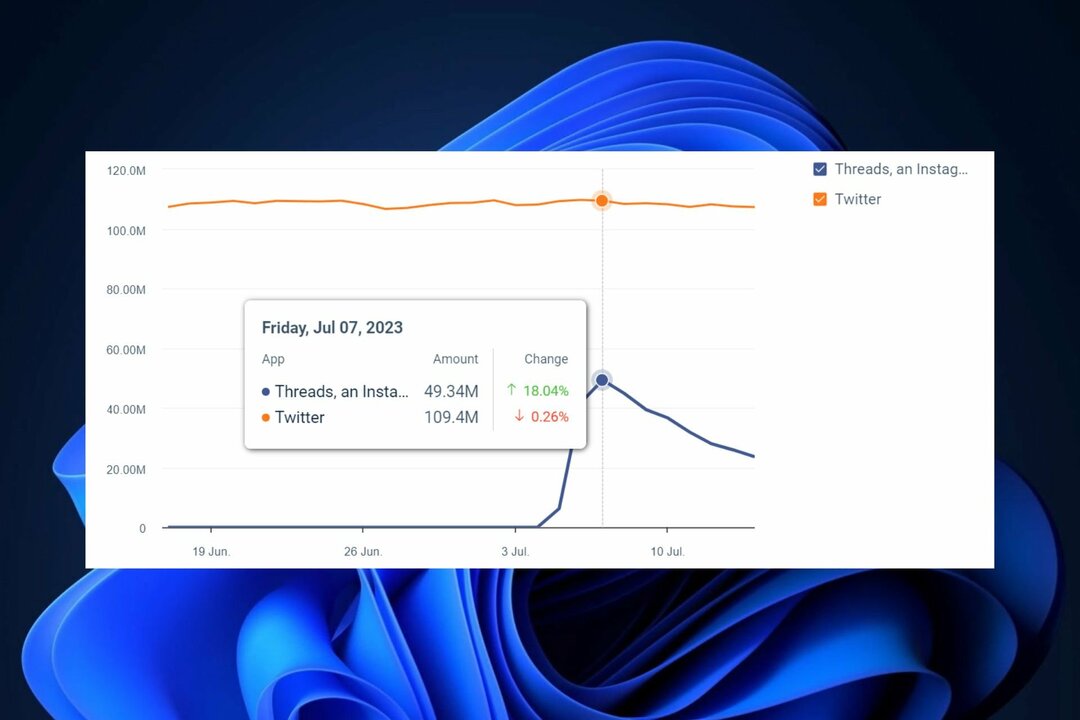- De populära sociala medierna appInstagram kan sluta arbeta med din Wi-Fi nätverk på grund av flera anledningar.
- Fortsätt läsa artikeln för att felsöka Instagram fungerar inte på Wi-Fi fråga om din Android och iOS-enhet.
- För mer felsökningsguider, utforska vår Fixa avsnitt.
- För att utforska vår databas med användbara artiklar, kolla in den grundliga Programvaruhub.
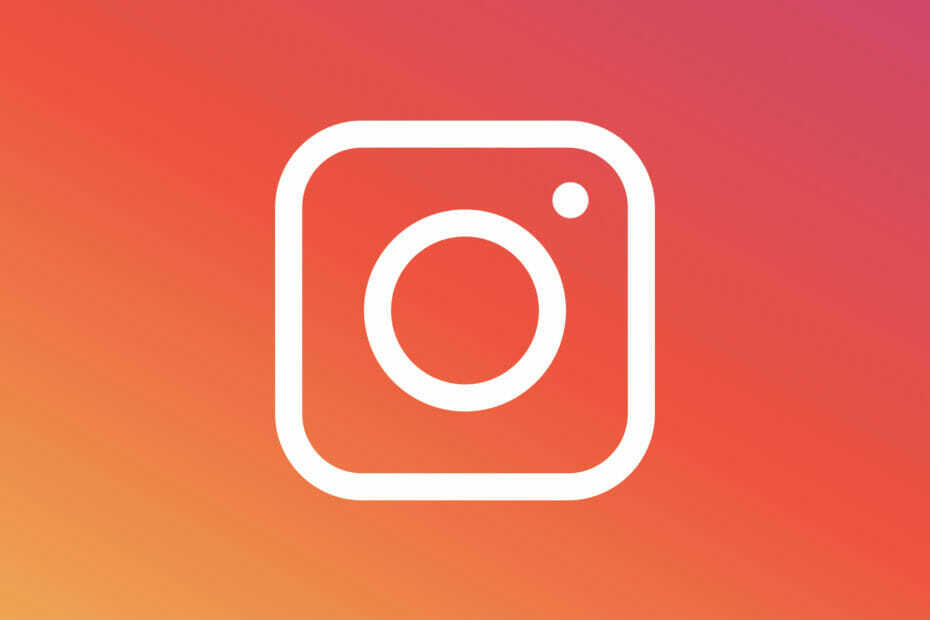
Denna programvara kommer att hålla dina drivrutiner igång, vilket skyddar dig från vanliga datorfel och maskinvarufel. Kontrollera alla dina förare nu i tre enkla steg:
- Ladda ner DriverFix (verifierad nedladdningsfil).
- Klick Starta skanning för att hitta alla problematiska drivrutiner.
- Klick Uppdatera drivrutiner för att få nya versioner och undvika systemfel.
- DriverFix har laddats ner av 0 läsare den här månaden.
Om du har läst vår felsökningsguide på Instagram-berättelsen publiceras inte problem, skulle du veta att de flesta Instagram-problemen vanligtvis uppstår på grund av nätverksproblem. Instagram fungerar inte på Wi-Fi frågan är inte heller annorlunda.
Instagram-användare kan inte öppna, läsa eller posta på sina Instagram-profiler när de använder Wi-Fi.
I den här artikeln har vi listat ett par felsökningssteg som hjälper dig att lösa Instagram som inte fungerar på Wi-Fi-problemet Android och iOS-enheter.
Hur fixar jag min Instagram-anslutning?
1. Kontrollera om servicen är avbruten
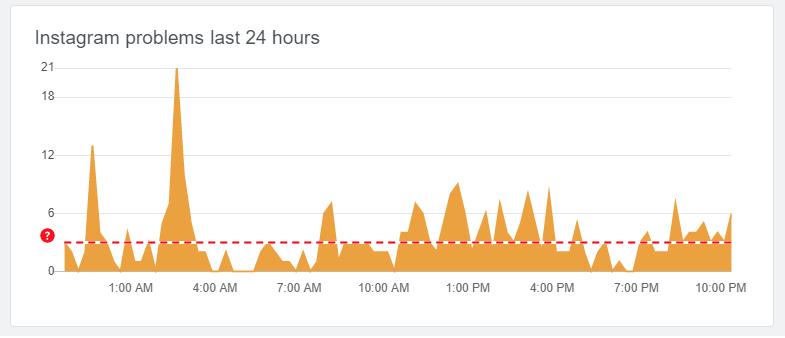
Innan du börjar felsöka ditt hemnätverk, se till att problemet inte beror på ett servicefel. Instagram, med över 500 miljoner dagliga användare, kan möta tillfälligt avbrott.
Använd verktyg som DownDetector för att kontrollera om Instagram-tjänsten är nere. Om tjänsten är igång fortsätter du med stegen nedan för att felsöka ditt hem-Wi-Fi-nätverk.
Sök efter nätverksbegränsning.
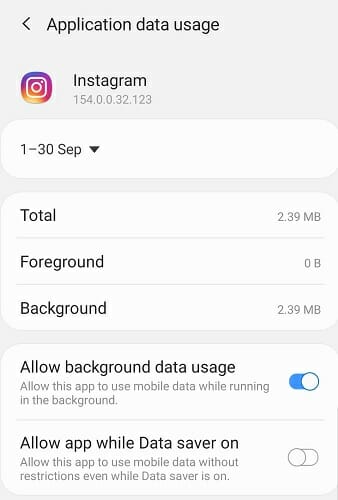
- Knacka på Inställningar.
- Öppna Appar / applikationshanterare.
- Sök efter och öppna Instagram.
- Öppna Data Användande.
- Kontrollera om Wi-Fi-användningen är inaktiverad. Aktivera dataanvändning från både mobildata och Wi-Fi.
Starta om Instagram-appen och kontrollera om Instagram inte laddas iPhone problemet är löst.
2. Kontrollera ditt hemnätverk
Utför en strömcykel

- Se till att modemet och Wi-Fi-routern är på.
- Dra i ström- och Ethernet-kabeln.
- Lämna enheten inaktiv i några minuter.
- Anslut ström- och Ethernet-kabeln.
- Vänta tills lamporna slutar blinka.
- Anslut din telefon till Wi-Fi-nätverket och kontrollera om det finns några förbättringar.
Om problemet kvarstår testar du nätverket med ett hastighetstestverktyg som Speedtest.net. Försök också använda någon annan app när du är ansluten till samma Wi-Fi-nätverk för att se om det är ett appspecifik problem.
Återställ nätverksinställningar
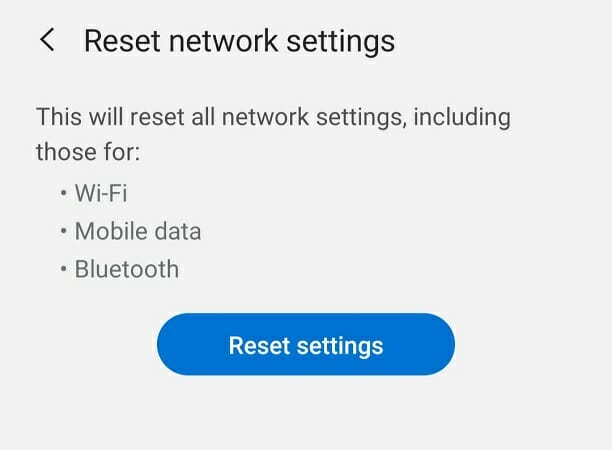
- Knacka på Inställningar.
- Öppna Allmänna inställningar för hantering.
- Knacka på Återställa.
- Klicka sedan på Återställ nätverksinställningar.
- Tryck på Återställ inställningar för att bekräfta. Du kan behöva rita ditt säkerhetsmönster för att fortsätta.
När du är klar ansluter du till samma Wi-Fi-nätverk och kontrollerar om problemet är löst. Du kan behöva ange ditt Wi-Fi-lösenord även om det är sparat för att ansluta.
3. Rensa Instagram-cache och data
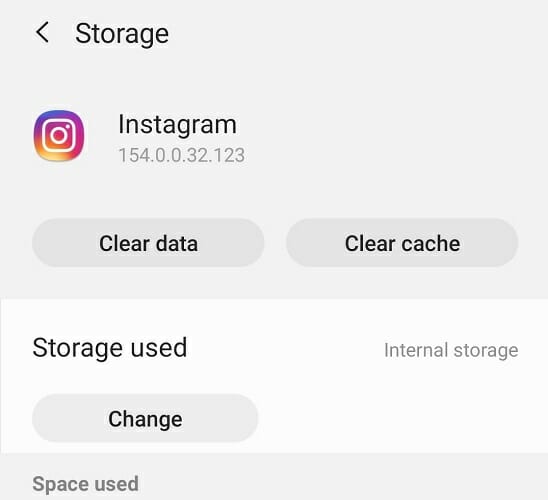
- Knacka på inställningar.
- Öppna Appar / applikationshanterare.
- Öppna Instagram app från listan över installerade appar.
- Knacka på Lagring.
- Knacka på Klarcache.
- Klicka sedan på Klardata och bekräfta åtgärden.
Öppna Instagram-appen och kontrollera om Instagram inte fungerar på Wi-Fi men arbetar med mobildataproblemet är löst.
Sök efter en appuppdatering
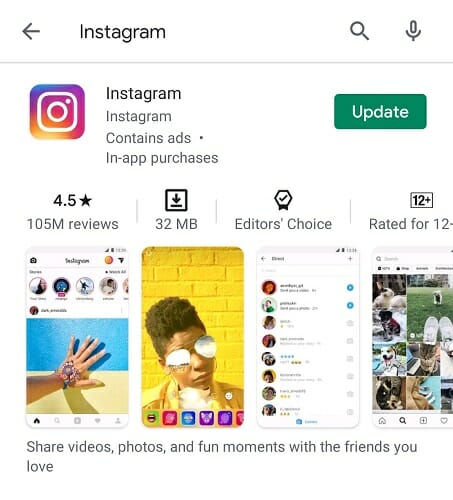
- Öppna Play Butik.
- Sök efter Instagram.
- Tryck på Uppdatering knappen för att installera väntande uppdateringar.
- När du har installerat startar du appen och letar efter förbättringar.
4. Installera om Instagram
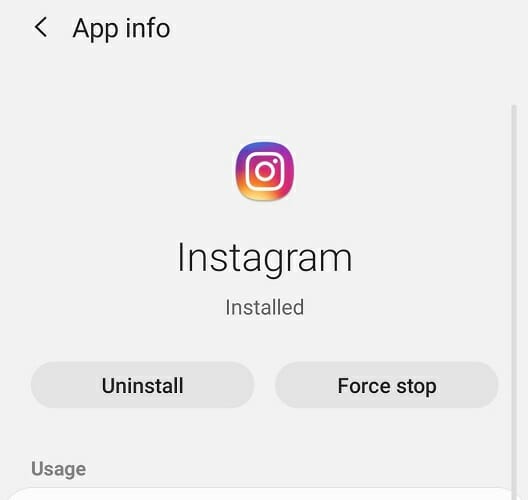
- Knacka på Inställningar.
- Öppna Appar.
- Sök efter och öppna Instagram.
- Knacka på Avinstallera och tryck sedan på Ja att bekräfta.
- När du har avinstallerat installerar du om appen från Google Play Store.
Om problemet med att installera om Instagram-appen inte löste kan du försöka installera en äldre version av Instagram-appen genom att ladda ner den från APKpure.
Som en sista utväg kan du försöka komma åt ditt Instagram-konto med en webbläsare. Om du stöter på problem, kolla in hur du fixar Instagram som inte öppnas i Chrome-guiden.
Instagram som inte fungerar med Wi-Fi-problem kan uppstå på grund av flera anledningar, inklusive begränsning av Wi-Fi-data i Android-inställningar, appproblem eller nätverksanslutningsproblem. Låt oss veta vilken metod som hjälpte dig att lösa problemet i kommentarerna.
Vanliga frågor
Instagram kan sluta arbeta med iPhone på grund av ett fel i app, cacheproblem eller anslutningsproblem.
Instagram kan fastna vid inlägg på Android på grund av instabila nätverks- eller servicefel.
Instagram kan sluta fungera på Chrome på grund av dåligt cache eller ett motstridigt tillägg installerat på din webbläsare.
![Kan du bli hackad via Instagram DM? [förebyggande guide]](/f/fa45c6937b9ed5112c20add6c00f2c61.jpg?width=300&height=460)